本文使用Docker部署Spring Boot项目。部署之前需要环境中已经安装Docker和Maven(用于打包),所以本文先进行安装Docker和Maven;接着搭建一个Spring Boot项目,使其支持Docker部署;最后进行部署和测试。
环境搭建
安装Docker
检查系统内核版本
Docker运行在CentOS 7上,要求操作系统为64位,内核版本为3.10及以上。
确认本机已经安装了满足要求的Linux内核。使用命令uname -r来检查内核版本信息。
2
3
23.10.0-957.el7.x86_64
3
在CentOS 7中安装Docker
使用命令yum install -y docker安装Docker,“-y”表示不询问,使用默认配置进行安装。
启动Docker服务,并设置为开机自启动
使用下列命令:
2
3
2systemctl enable docker.service
3
查看版本信息
输入docker version,返回版本信息表明Docker安装成功。
2
3
4
5
6
7
8
9
10
11
12
13
14
15
16
17
18
19
20
2Client:
3 Version: 1.13.1
4 API version: 1.26
5 Package version: docker-1.13.1-96.gitb2f74b2.el7.centos.x86_64
6 Go version: go1.10.3
7 Git commit: b2f74b2/1.13.1
8 Built: Wed May 1 14:55:20 2019
9 OS/Arch: linux/amd64
10
11Server:
12 Version: 1.13.1
13 API version: 1.26 (minimum version 1.12)
14 Package version: docker-1.13.1-96.gitb2f74b2.el7.centos.x86_64
15 Go version: go1.10.3
16 Git commit: b2f74b2/1.13.1
17 Built: Wed May 1 14:55:20 2019
18 OS/Arch: linux/amd64
19 Experimental: false
20
安装Maven和配置阿里云镜像
下载Maven
解压和移动
2
3
2mv apache-maven-3.5.4 /usr/local/maven3
3
配置环境变量
打开环境变量vim /etc/profile,添加如下内容:
2
3
4
2export MAVEN_HOME
3export PATH=${PATH}:${MAVEN_HOME}/bin
4
保存并退出::wq
刷新环境变量的配置使其生效:source /etc/profile
查看版本信息
使用命令mvn -v进行查看
2
3
4
5
6
7
2Apache Maven 3.5.4 (1edded0938998edf8bf061f1ceb3cfdeccf443fe; 2018-06-18T02:33:14+08:00)
3Maven home: /usr/local/maven3
4Java version: 1.8.0_211, vendor: Oracle Corporation, runtime: /usr/local/java/jdk1.8.0_211/jre
5Default locale: zh_CN, platform encoding: UTF-8
6OS name: "linux", version: "3.10.0-957.el7.x86_64", arch: "amd64", family: "unix"
7
使用mvn package命令进行打包,却报错,提示连接被拒绝。
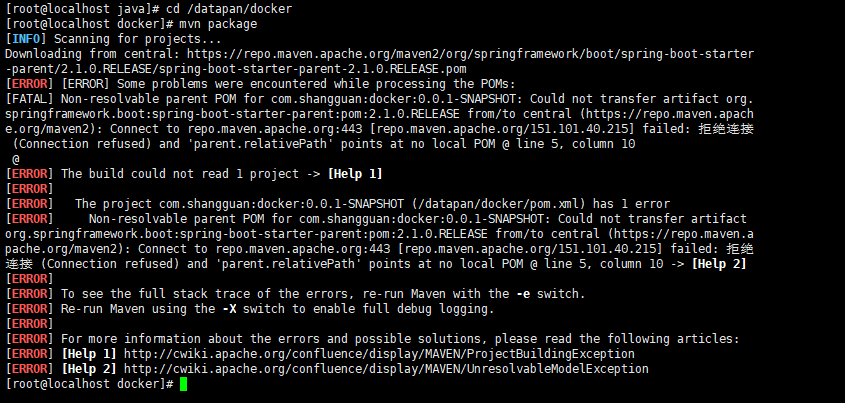
解决办法:给Maven配置阿里云镜像
切换到maven安装目录下面,打开settings.xml文件,在<mirrors>标签里面添加:
2
3
4
5
6
7
2 <id>alimaven</id>
3 <name>aliyun maven</name>
4 <url>http://maven.aliyun.com/nexus/content/groups/public/</url>
5 <mirrorOf>central</mirrorOf>
6</mirror>
7
Spring Boot项目添加Docker支持
新建Spring Boot工程
新建一个Spring Boot项目,添加一个简单的DockerController,方便进行测试。
2
3
4
5
6
7
8
9
10
11
12
2@SpringBootApplication
3@RequestMapping("/docker")
4public class DockerController {
5
6 @RequestMapping("/hello")
7 @ResponseBody
8 public String hello() {
9 return "Hello Docker";
10 }
11}
12
添加Docker支持
在 pom.xml中添加Docker镜像名称
2
3
4
2 <docker.image.prefix>springboot</docker.image.prefix>
3</properties>
4
添加 Docker插件:
2
3
4
5
6
7
8
9
10
11
12
13
14
15
16
17
18
2 <plugin>
3 <groupId>com.spotify</groupId>
4 <artifactId>docker-maven-plugin</artifactId>
5 <version>1.0.0</version>
6 <configuration>
7 <imageName>${docker.image.prefix}/${project.artifactId}</imageName>
8 <dockerDirectory>src/main/docker</dockerDirectory>
9 <resources>
10 <resource>
11 <targetPath>/</targetPath>
12 <directory>${project.build.directory}</directory>
13 <include>${project.build.finalName}.jar</include>
14 </resource>
15 </resources>
16 </configuration>
17 </plugin>
18
编写Dockerfile文件
在目录src/main/docker下创建Dockerfile 文件,Dockerfile 文件用来说明如何来构建镜像。
2
3
4
5
2VOLUME /tmp
3ADD docker-0.0.1-SNAPSHOT.jar app.jar
4ENTRYPOINT ["java","-Djava.security.egd=file:/dev/./urandom","-jar","/app.jar"]
5
FROM指令指定一个已经存在的镜像,告诉Docker后续的指令都是在这个基础上进行的。例如:FROM java:8表示使用 Jdk1.8 环境为基础镜像进行构建镜像。
VOLUME ,VOLUME 指向了一个/tmp的目录,由于Spring Boot使用内置的Tomcat容器,Tomcat 默认使用/tmp作为工作目录。这个命令的效果是:在宿主机的/var/lib/docker目录下创建一个临时文件并把它链接到容器中的/tmp目录
ADD ,拷贝文件并且重命名
ENTRYPOINT,为了缩短Tomcat 的启动时间,添加java.security.egd的系统属性指向/dev/urandom作为ENTRYPOINT。
部署Spring Boot工程
将工程代码 docker 拷贝服务器中,进入项目路径下进行打包测试。
打包:mvn package
运行:java -jar target/spring-boot-docker-1.0.jar
项目启动成功,说明环境配置没有问题,接下来可以使用Dockerfile构建镜像。
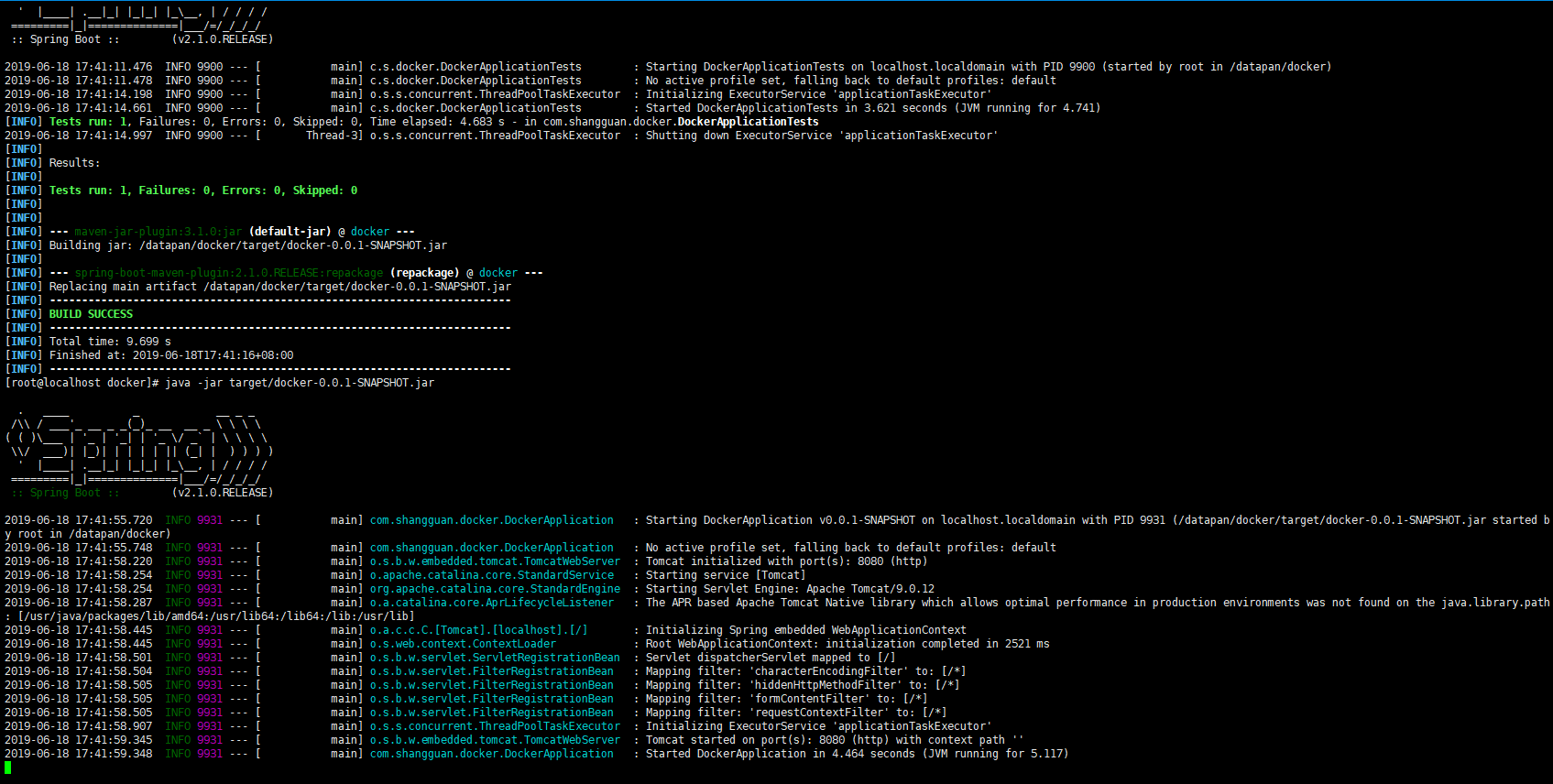
构建Docker镜像mvn package docker:build。可以看到docker镜像构建成功,仔细看日志,会发现四个步骤和Dockerfile中的指令是一一对应的。
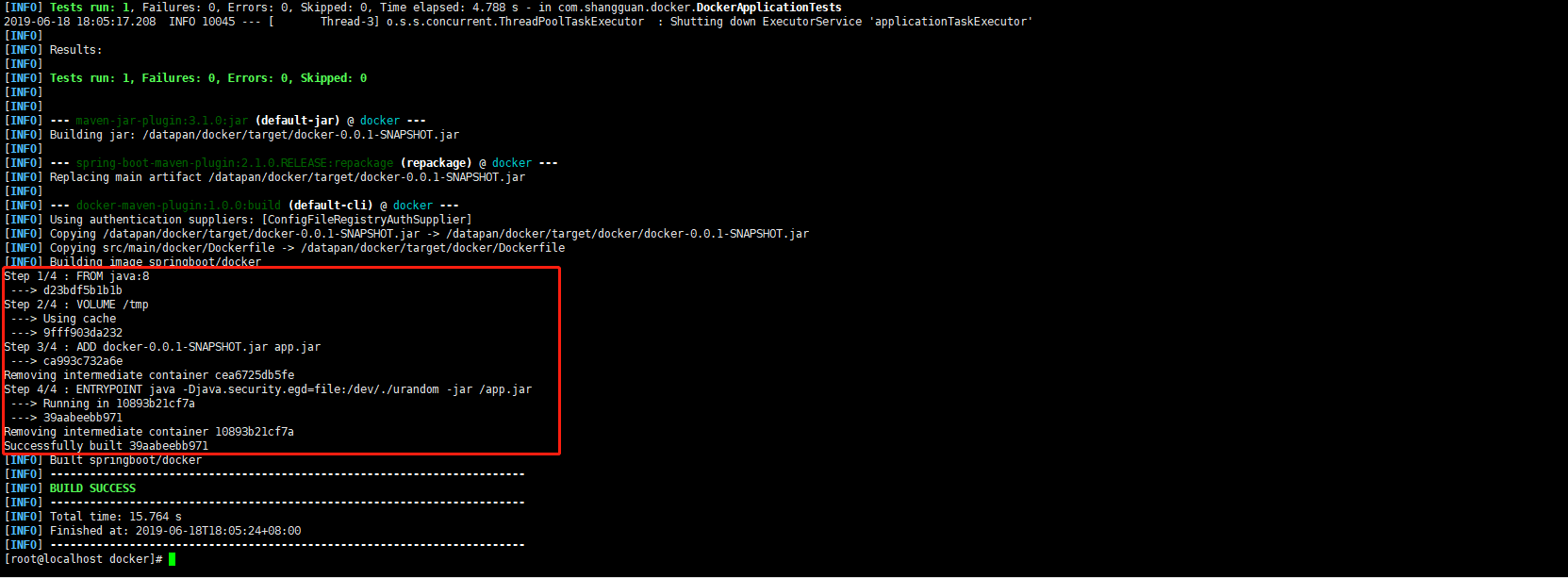
使用docker images命令查看构建好的镜像:
2
3
4
2REPOSITORY TAG IMAGE ID CREATED SIZE
3springboot/docker latest 39aabeebb971 5 days ago 660 MB
4
运行docker镜像:docker run -p 8080:8080 -t springboot/docker
在本机浏览器进行访问,可以看到返回结果,说明部署成功。

完整代码:GitHub地址
参考:Spring Boot 2.0(四):使用 Docker 部署 Spring Boot
